 Képernyőtevékenységek rögzítése
Képernyőtevékenységek rögzítése
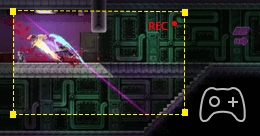 Record játék megosztáshoz
Record játék megosztáshoz
 Felvétel előadás
Felvétel előadás
 Képernyőn megjelenő webkamera videók
Képernyőn megjelenő webkamera videók
 Rögzítse a hangját
Rögzítse a hangját
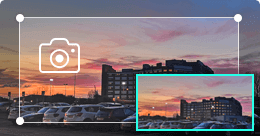 Készítsen pillanatfelvételt
Készítsen pillanatfelvételt
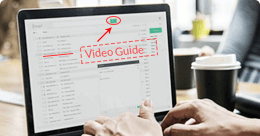 Készítsen video oktatóanyagokat
Készítsen video oktatóanyagokat
 Egyéb
Egyéb
Erőteljes képernyőfelvevő szoftverként az Aiseesoft Screen Recorder lehetővé teszi bármilyen képernyőfelvétel egyszerű rögzítését. Segítségével videókat, játékokat, webináriumokat, előadásokat, prezentációkat, videohívásokat, konferenciákat, webkamerás videókat stb. Rögzíthet teljes képernyőn vagy személyre szabott képernyőméretben.
A képernyő rögzítése közben kiemelheti a kurzor mozgatását, hogy könnyebben követhető legyen. Ezenkívül a "kék fény" valós idejű HD videó kódolási technológiája kiváló kép- és hangminőséget garantálhat Önnek. Az ablak rögzítésének lezárása funkció lehetővé teszi, hogy a rögzítési tevékenységet egy bizonyos ablakon folytathassa. Annak érdekében, hogy a képernyőfelvétel ne zavarja más műveleteket. A rögzített videót MP4, WMV, MOV, AVI, GIF, TS stb. Formátumban menti a könnyű lejátszás és megosztás érdekében.
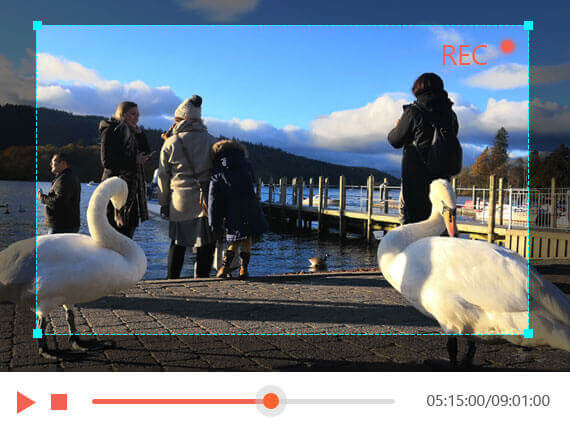
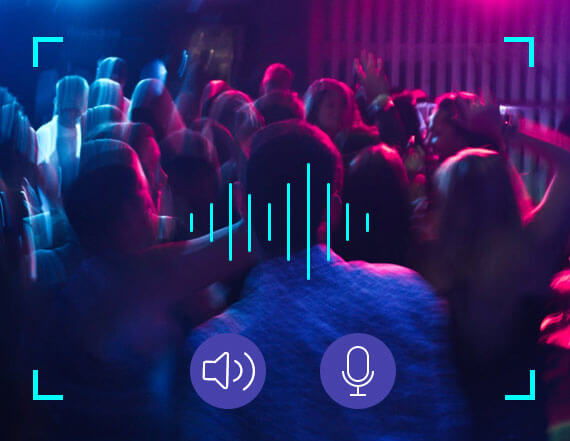
Az Aiseesoft Screen Recorder csak a számítógép belső hangját tudja rögzíteni. Ezzel a funkcióval bármilyen hangot rögzíthet MP3, WMA, AAC, M4A, FLAC, OGG és OPUS formátumban a könnyű lejátszás érdekében.
A felvétel előtt megtehet egy teszt hangfelvételt hangszóróról és mikrofonról történő felvételhez a jobb élmény érdekében.
Rögzítse a mikrofon hangját: Válassza ki a mikrofon hangját, és kapcsolja ki a rendszer hangját, hogy szóbeli magyarázatot adjon a videó bemutatásához.
Az Aiseesoft Screen Recorder könnyű, de intuitív játékrögzítő szoftver a játékosok számára. Egyszerű kezelőszervei segítik a felhasználókat, hogy megragadják a játék legimpozánsabb pillanatait, és megosszák azokat társaikkal az egész világon. Ez a dedikált játékrögzítő lehetővé teszi a felhasználók számára a játék hangjának és mikrofonjának egyidejű rögzítését is. A GPU gyorsítási technológiájának támogatásával ez a robusztus játékrögzítő szoftver zökkenőmentesen, késés nélkül rögzítheti a játékmenetet. Ezenkívül tartalmazza a webkamerák átfedését, a pillanatfelvételeket és az egér effektusokat, hogy tökéletesíthesse felvételeit létrehozásuk közben.

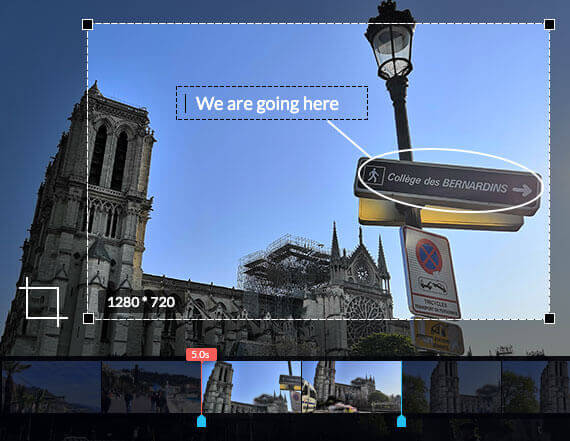
Az Aiseesoft Screen Recorder egy igazán hatékony videó- és hangrögzítő szoftver. Nemcsak a képernyő rögzítésében vagy a hang rögzítésében segít, hanem számos szükséges szerkesztési funkciót is tartalmaz, hogy segítsen kiválasztani a kívánt kimeneti fájlt. Felvétel közben képeket, matricát, nyilat, szöveget, vonalat, téglalapot, ellipszist és egyebeket adhat hozzá a jelenethez. Ezenkívül fókuszálhatja vagy felnagyíthatja a felvételi területet, hogy az oktatóanyagot a fontos megjegyzésekkel kiegészítse. Ezenkívül több beállítást kínál a gyorsbillentyűk, a videó kodek, a minőség, a képkocka sebesség, a hangminőség és egyéb kimeneti beállítások megadásához. A felvétel mentése után a speciális szerkesztővel szerkesztheti a felvételi fájlt.
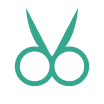
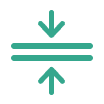
Kombinálja a korábbi felvételi előzmények fájljait, vagy töltse be a helyi meghajtóról, és rendezze el a klipeket a kívánt sorrendben.
Konvertálja a video- vagy audioformátumokat MP4-re, MOV-ra, AVI-ra, GIF-re, MP3-ra, WMA-ra, WAV-ra, AIFF-re stb.
Ne felejtse el hozzáadni a videó- vagy hangfelvétel metainformációit az album, ID3 címke, cím, év stb. hozzáadásához.
Akár oktatóprogramot kell készítenie telefonjáról, akár gyors képernyőképet kell készítenie, az Aiseesoft Screen Recorder segítségével mindent gyorsan és egyszerűen megjeleníthet telefonja képernyőjén. A telefon alapértelmezett rögzítési funkciójához képest ez a módszer jobb kilátást kínál, mivel a képernyő sokkal nagyobb. Ezenkívül bármilyen kimeneti formátumot kiválaszthat igényei szerint. Akár tetszés szerint előre szerkesztheti a felvételt. Jelenleg ez az eszköz iOS és Android eszközöket is támogat.
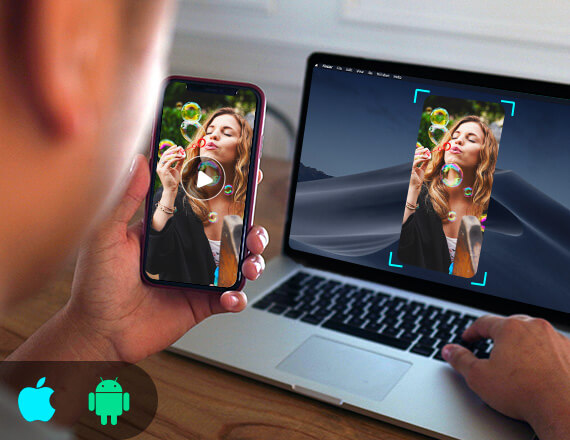
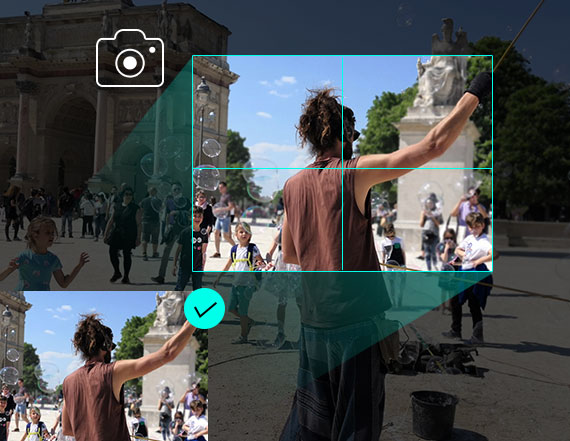
A pillanatképek készítése egyszerű és hasznos módja néhány fontos információ gyors mentésének. Használhatja minden nap. Ez a képernyőrögzítő hatékony pillanatfelvétel-alkalmazásként is működhet, hogy bármit rögzítsen a képernyőn, és elmentse képként. Szabadon beállíthatja a pillanatfelvétel területét, és elhelyezheti személyes címkéit, például téglalapot, nyilat, vonalat és szöveget a kimeneti képen. Még hosszú képernyőképek készítését is lehetővé teszi egy görgető ablakról. A pillanatképet igény szerint elmentheti PNG, JPEG, BMP, GIF, TIFF stb. formátumban. Minden bizonnyal fel van szerelve más kulcsfontosságú szerkesztési funkciókkal is, amelyek segítik a pillanatfelvételek készítését.
Miután befejezte a felvételt a Mac számítógépen, csalódottan úgy találja, hogy nincs hangja. Ez a felvevő segít kijavítani. Támogatja a belső hang és a mikrofon hangjának felvételét.
Ez a szoftver optimalizálhatja a hangfelvétel minőségét azáltal, hogy erősíti a gyenge hangot, csökkenti a hangzajt és megállítja a hang visszhangját felvétel közben.
Ne aggódjon a vízjel problémája miatt. Az Aiseesoft Screen Recorder megőrzi az eredeti képet és hangot vízjel nélkül.
Beállíthatja a kimeneti video / audio minőséget 6 választható szinttel, a veszteségmentestől a legalacsonyabbig. A minőség változása ellenére a felvétel folyamatosan folyik.
A legnépszerűbb video / audio / kép formátumokkal tervezték, mint például MP4, MOV, WMA, MP3, JPG, PNG és GIF, stb. A részletekért kérjük, ellenőrizze a műszaki specifikáció.
A felvételi ablak automatikus felismerése és válassza ki a kívánt rögzítési területet. Ön is kiválaszthatja a közös képarányt, amire szüksége van.
Egy kattintással történő felvétel vagy a gyorsbillentyűk beállítása a felvétel elindításához / leállításához, a webkamera megnyitásához / bezárásához, pillanatképhez stb.
Rögzítsen egy konkrét területet az egér körül, vagy kövesse az egeret, hogy rögzítse azt, amire szüksége van.
Rögzítse az összes tevékenységet egy adott ablakon, vagy szabadon rögzítsen bizonyos ablakokat.
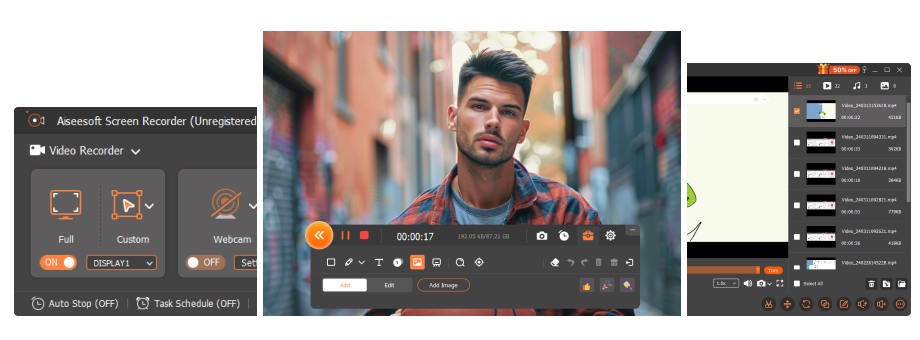
Lépés 1.Kattintson a Video Recorder elemre a képernyőfelvétel felületének belépéséhez.
Lépés 2.Állítsa be a videofelvétel területét, és válassza ki a hangforrás forrását a rendszerhangból vagy a mikrofonból.
Lépés 3.Kattintson a REC gombra a képernyő képrögzítésének megkezdéséhez a számítógépen.
Itt található a teljes útmutató ->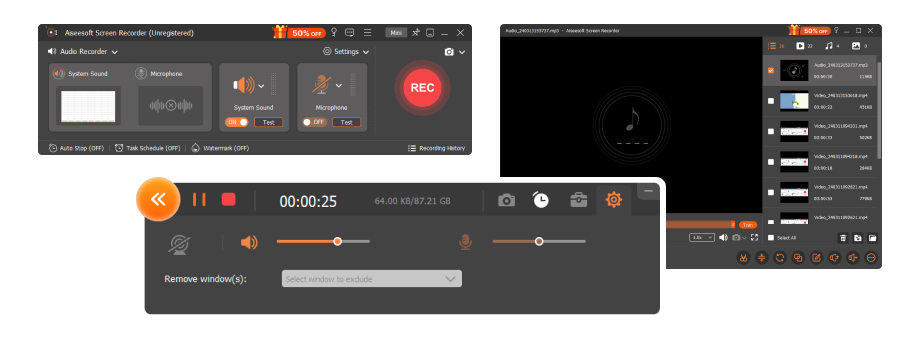
Lépés 1.Kattintson az Audio Recorder elemre a hangfelvétel felületének belépéséhez.
Lépés 2.Válassza ki a hang rögzítését a rendszer audio vagy mikrofonból.
Lépés 3.Kattintson a REC gombra a audió rögzítésének megkezdéséhez a számítógépen.
Itt található a teljes útmutató ->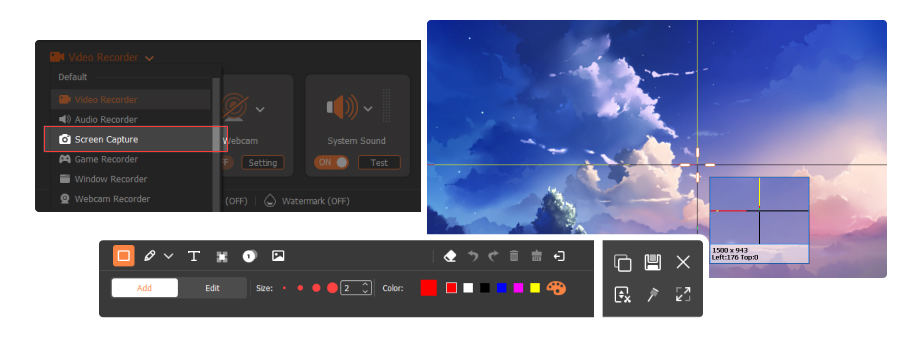
Lépés 1.Kattintson a Pillanatkép elemre, hogy közvetlenül a képernyőképeket készítse el az adott területen.
Lépés 2.Adja hozzá a kívánt szöveget, sort, nyilat, téglalapot stb., Hogy rajzolja a kimeneti pillanatkép panelt.
Lépés 3.Kattintson a Mentés gombra a képernyőkép megfelelő képformátumként történő mentéséhez.
Itt található a teljes útmutató ->Élettartam-licenc
$62.45$49.96
Használd életre
Használja 1 számítógépen
Használja 1 Mac rendszeren
30 napos pénz-visszafizetési garanciaHa a vásárlást követő 30 napon belül minőségi probléma merül fel, visszatérítést ígérhetünk.
1 havi licenc
$25.00$12.50
Használja egy hónapig
Használja 1 számítógépen
Használja 1 Mac rendszeren
30 napos pénz-visszafizetési garanciaHa a vásárlást követő 30 napon belül minőségi probléma merül fel, visszatérítést ígérhetünk.
Működési engedély
$187.35$79.96
Használd üzletre
Használja 3 számítógépen
Használja 3 Mac számítógépen
30 napos pénz-visszafizetési garanciaHa a vásárlást követő 30 napon belül minőségi probléma merül fel, visszatérítést ígérhetünk.
Kényelmes képernyős video / audio felvétel eszköz.
A legjobb multimédiás segítő a videó- és hangfájlok konvertálására, szerkesztésére és továbbfejlesztésére egyetlen kattintással.
Forgatás, klipelés, kivágás, vízjel hozzáadása és video / audio formátumok konvertálása gond nélkül a Mac vagy Windows PC-n.
Fotók, üzenetek, névjegyek, zene, videók átvitele az iPhone és a számítógép, vagy az iDevices között.